Windows 10 PC'de GTA 5, Skyrim, No Man's Sky, Witcher 3, Call of Duty: Ghosts vb. Oyunları çalıştırmaya çalışırken 0xc00007b veya 0xc000007b hatası oluşuyor. Bunun olmasının nedeni, bilgisayarınızın bazı önemli çalışma zamanı dosyalarını bulamamasıdır. oyunları çalıştırmak için gerekli. Görüntülenen Hata mesajı aşağıda verilmiştir.
HATA: Uygulama doğru şekilde başlayamadı (0xc000007b). Uygulamayı kapatmak için Tamam'a tıklayın.
Ancak, burada bu Sorun için Hızlı ve basit bir düzeltme olduğu için endişelenmenize gerek yok.
Windows 10'da 0xc00007b / 0xc000007b Hatası Nasıl Onarılır
Sorunu çözmek için bu kolay düzeltmeleri izleyin.
Fix-1 Programı yönetici olarak çalıştır-
Programı normal şekilde çalıştırmak sizin için işe yaramıyorsa, programı yönetici olarak çalıştırmayı deneyin.
1. Uygulamaya sağ tıklayın ve ardından " Özellikler " e tıklayın .
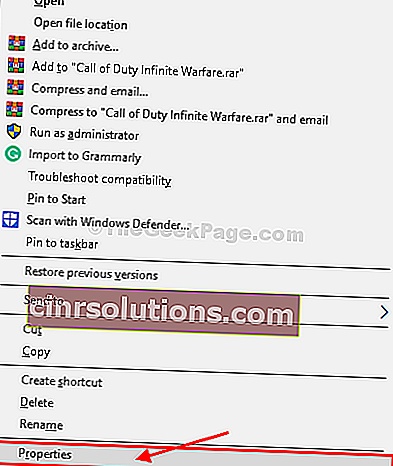
2. Özellikler penceresinde, " Uyumluluk " sekmesine gidin.
3. yılında Uyumluluk sekmesi, kontrol seçeneği “ yönetici olarak bu programı çalıştır “.

4. Şimdi, ayarları kaydetmek için “ Uygula ” ve ardından “ Tamam ” a tıklayın.

Programı yönetici olarak çalıştırmayı deneyin.
Düzeltme-2 .NET çerçeve özelliğini yükleyin-
En son çerçeveyi yüklemek bu sorunu bilgisayarınızda çözebilir.
1. Çalıştır'ı başlatmak için Windows tuşu + R'ye basın .
2. Ardından, " isteğe bağlı özellikler " yazın ve Enter'a basın .

Windows Özellikleri penceresi açılacaktır.
2. yılında , Windows Özellikleri , özellikler listesinde, pencereyi kontrol hepsi “ .NET Framework “seçeneklerin her ikisini de kontrol (”özellikleri .NET Framework 3.5 (.NET 2.0 ve 3.0) içeren ve“” .NET Framework 4.8 Gelişmiş Servisler ").
3. Şimdi, değişiklikleri bilgisayarınıza kaydetmek için " Tamam " ı tıklayın .

4. Şimdi, Windows Özellikleri gerekli dosyaları arayacak ve ardından Windows özellikleri bilgisayarınıza indirip kuracaktır.
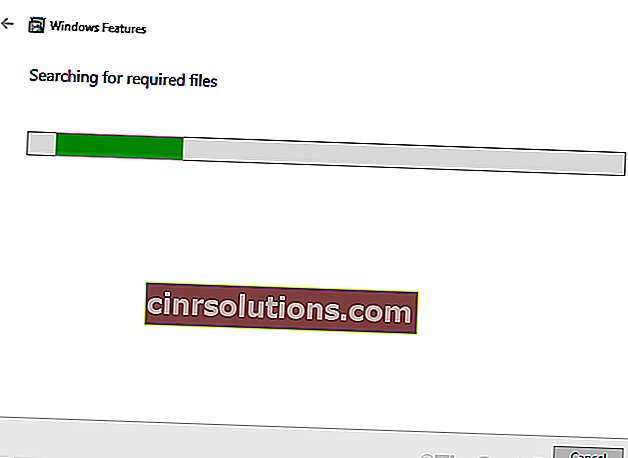
Bilgisayarınızdaki değişiklikleri kaydetmek için bilgisayarınızı yeniden başlatın .
Yeniden başlattıktan sonra oyunu bilgisayarınızda çalıştırmayı deneyin. Bu sefer sorunsuz çalışacak.
Fix-3 AIO paketini indirin ve yükleyin
1. AIO paketini indirin
2. Şimdi indirdiğiniz ZIP dosyasını çıkarın.
3. Çıkarılan klasörün içine gidin ve aio-runtime'ı çalıştırın.
4. Şimdi, onay kutularını işaretleyerek tümünü seçin ve kur'a tıklayın.

5. Tamamlandığında, bilgisayarınızı yeniden başlatın.
Artık oyununuzu hiç sorun yaşamadan çalıştırabilirsiniz.]
Senin sorunun kesinlikle çözülecek.
Ek İpuçları -
1. Oyun dosyalarındaki bazen bozulma bu soruna neden olur. Aynısını kaldırıp yeniden yüklemek sorunu sizin için çözecektir.
2. Bilgisayarınızda oturum açmak için bir yönetici hesabı kullanın ve ardından oyunu tekrar çalıştırmayı deneyin. Bu sorunu çözebilir.